画像を使ってそれを転写するようにペイントしていく方法。
下記動画をやってみた。
UV展開はすました状態。
手順解説
準備
①UV展開は済ましておく。
②マテリアルを当てておく(色とかは別に付けていてもいなくても問題ない)
TextureSlotからBasecolorを実行してテクスチャを作る。
テクスチャを作成
上部タブからTexturePaintモードを開く。
右側タブのToolから、TextureSlots、NoTexturesの部分のプラスアイコンからBaseColorを実行する。
そして画像サイズを設定したOKで
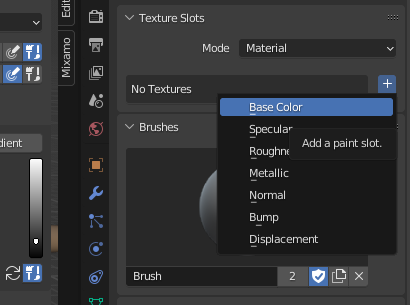
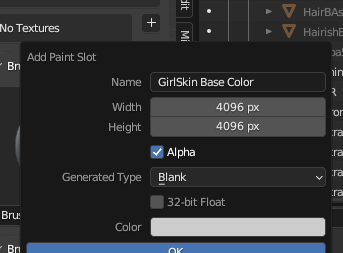
そうすると左画面に画像が表示されるので、とりあえずImageの箇所から名前をつけて保存しておく。
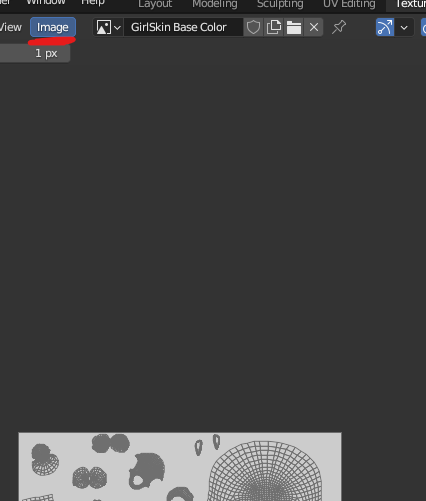
また左画面にUVマップが表示されていないことがある(UV展開はしている前提)。
その場合は右画面でTabキーを押して、対象のオブジェクトを選択状態にし、再度Tabを押して戻ると表示されるはず。
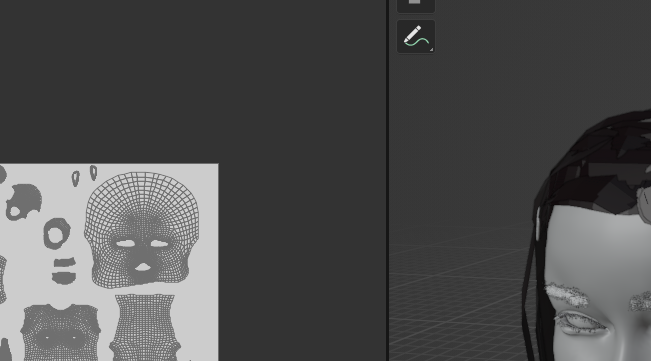
転写元となる画像を読み込む・ブラシを設定する
続いてToolの設定を開き、BrushSettingにあるTextureの箇所からNewを実行。
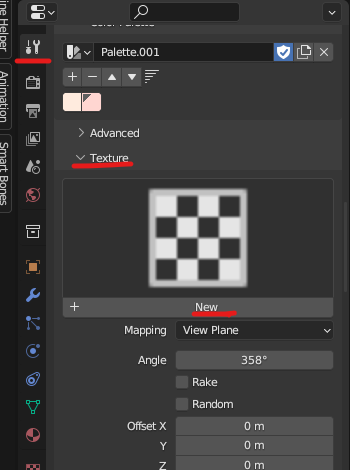
黒くなる。
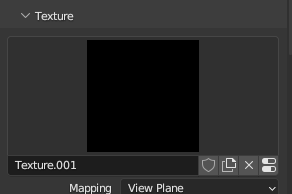
次いでTexturePropertyの項目を開き、Image – openでオブジェクトに転写したい画像を読み込む。
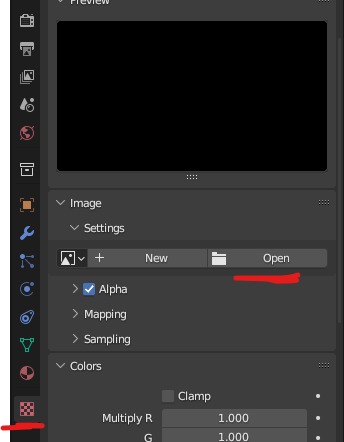
そしたらPreviewの部分に画像が表示される。
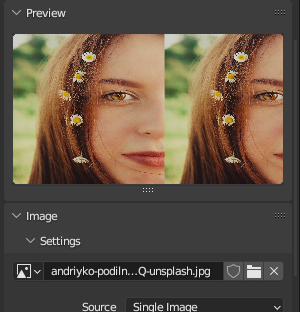
再度Settingiに移動しする。
画像が設定されていることを確認し、その下のMappingの箇所をStencilに変更する。
ImageAspectを押すと画像の縦横比が元の画像の縦横比に設定される。
ResetTransformは画像の位置をリセット
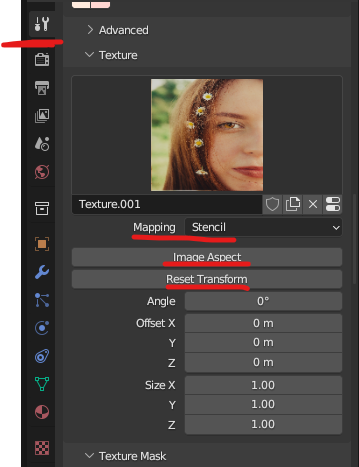
で右画面にマウスカーソルを移動させると、画像がオーバーレイ表示されるはず。
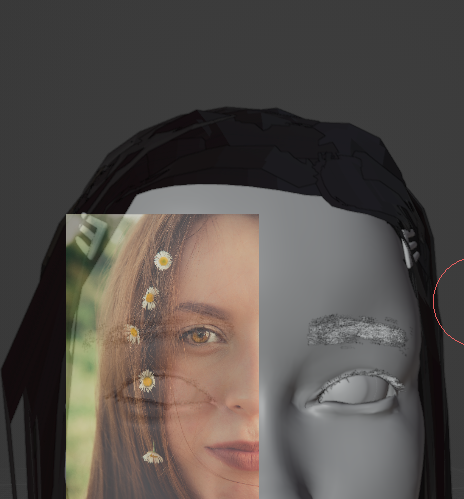
転写していく・塗っていく
今回は顔なので、この画像がとりあえず大雑把にオブジェクトと重なるようにしたい(大雑把でいいのはどっちみち途中で動かしながら塗ることになるため)。
右Dragで移動、Shift +右DRAGで拡大、Control+右で回転 なので
さらに注意点として、ブラシの色を白に設定する。(デフォルトは黒なので注意!)
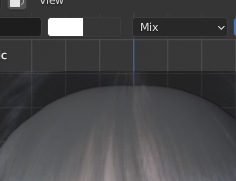
また画像の透過度合いの調整はTextureOpacityの箇所で調整可能。
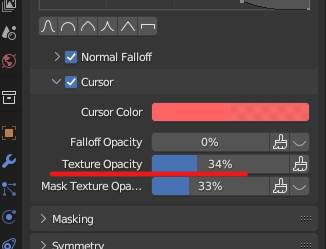
左クリックで塗っていく。
ブラシから白い線が出る場合、ブラシにStabilizeStrokeがオンになっている。
チェックを外すと普通に塗ることができる。
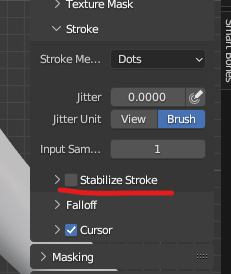
修正
専用でない画像を転写するとどうしても下の画像用にうまく写せない箇所だったり、髪の毛が入り込んできたりする


これらの修正するため、ブラシに設定していたテクスチャを外し、元のブラシに戻して作業する。
いちばん簡単なのは色をスポイト機能で習得し、塗ったりSoftenブラシでなじませたりする方法だが、今回はクローンブラシを使う。
クローンブラシ
①Control + 左クリックで3dカーソルをクローン元の箇所に設置する。
②クロン先で左クリックするとコピーできる。(引っ張るとコピーしたくない箇所までコピーされるので細かくクリックで塗っていく
造形が立体的な部分の処理は重いので、ブラシサイズなどをうまく調整して対処する。



コメント